آموزش بکاپ گیری از آیفون و آیپد با اپ های جانبی مانند 3uTools
آموزش بکاپ گیری از آیفون و آیپد با اپ های جانبی مانند 3uTools
سهشنبه، ۲۷ خرداد ۱۴۰۴
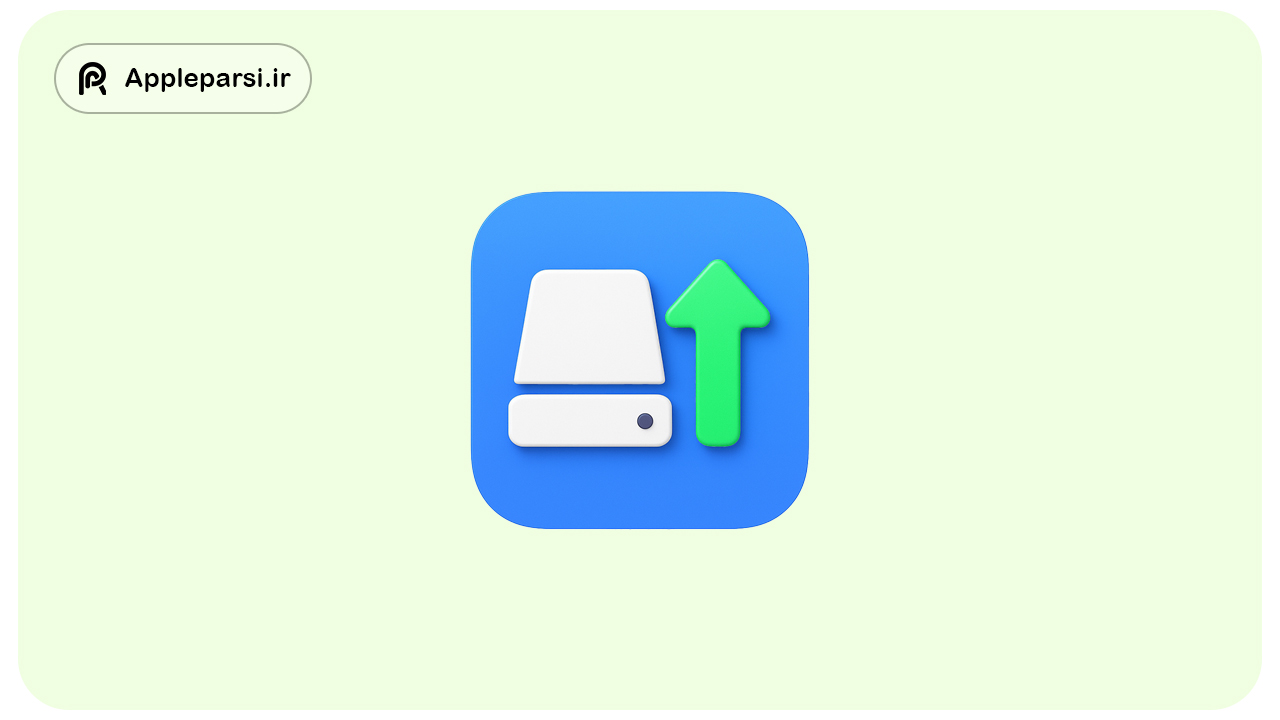
آشنایی با 3uTools
نرمافزار 3uTools یک ابزار رایگان و قدرتمند برای مدیریت دستگاههای iOS (آیفون و آیپد) در سیستم عامل های ویندوز و مک است. این برنامه امکانات متنوعی مانند مدیریت اپلیکیشنها، مالتیمدیا، ایجاد زنگ گوشی و… را دارد و از جمله ویژگیهای مهم آن، پشتیبانگیری و بازیابی اطلاعات با یک کلیک است. به کمک 3uTools میتوانید بدون نیاز به iTunes، از اطلاعات دستگاه بکاپ بگیرید و آن را در کامپیوتر ذخیره کنید.
نصب و راهاندازی 3uTools
1. ابتدا به سایت رسمی 3uTools مراجعه کرده و نسخه ویندوز یا مک آن را دانلود کنید. سپس فایل نصبی را اجرا کرده و نرمافزار را روی سیستم خود نصب کنید. ( ورود به صفحه دانلود 3uTools در سایت soft98 )
2. مطمئن شوید که پیشتر iTunes روی ویندوز شما نصب شده باشد ( خود برنامه 3uTools امکان دانلود iTunes را پس از نصب فراهم میکند ).
گامهای بکاپگیری و ریاستور بخش به بخش با 3uTools ( روش پیشنهادی اپل پارسی )
برای بکاپگیری بخش به بخش ( تصاویر و ویدیو و ... بصورت جداگانه ) از اطلاعات دستگاه با 3uTools مراحل زیر را دنبال کنید:
۱. اتصال دستگاه : آیفون یا آیپد خود را با استفاده از کابل به کامپیوتر متصل و برنامه 3uTools را باز کنید.
۲. نحوه بکاپ از تصاویر و ویدیو : در منوی سمت چپ بر روی بخش Camera Roll کلیک کنید تا فایل های تصویری شما نمایان شود، برای بکاپ ابتدا فایل یا فایل های خود را انتخاب کنید و سپس بر روی دکمه Export در بالای صفحه کلیک کنید و محل ذخیره فایل ها را در سیستم خود انتخاب کنید تا عمل ذخیره سازی شروع شود. ( برای انتقال فایل از کامپیوتر به آیفون که اصطلاحا به آن ریاستور نیز میگویند از دکمه Import در همان قسمت استفاده کنید )
۳. انتقال فایل های غیر تصویری : برای انتقال فایل ابتدا در آیفون یا آیپد خود فایل های مورد نظر را به پوشه iTunes در برنامه Documents انتقال دهید، سپس در کامپیوتر از منو سمت چپ برنامه 3uTools وارد بخش Apps شوید و در روبروی نام اپلیکیشن Documents، بر روی دکمه View کلیک کنید تا فایل های خود را مشاهده کنید. حال فایل های خود را انتخاب و از طریق دکمه Export، به سیستم خود انتقال دهید.
گامهای بکاپگیری و ریاستور کلی با 3uTools
برای بکاپگیری از اطلاعات دستگاه با 3uTools مراحل زیر را دنبال کنید:
۱. اتصال دستگاه: آیفون یا آیپد خود را با کابل USB به کامپیوتر وصل و نرمافزار 3uTools را باز کنید.
۲. انتخاب Backup/Restore: در پنل سمت چپ برنامه روی گزینه info کلیک کنید و سپس از پایین صفحه بر روی آیکون Backup/Restore کلیک کنید.
۳. شروع بکاپ: در بخش باز شده، روی Backup Device کلیک کنید. سپس روی دکمه Back up Now کلیک کنید تا فرآیند پشتیبانگیری آغاز شود.
۴. انتظار تا پایان: صبر کنید تا 3uTools کار بکاپگیری را کامل کند. مدت زمان این عملیات به حجم اطلاعات دستگاه شما بستگی دارد؛ در صورت حجم بالای دادهها ممکن است چند دقیقه تا چند ساعت طول بکشد.
۵. نحوه ریاستور ( بازگردانی ) بکاپ : برای ری استور بکاپ، پس از ورود به بخش Backup/Restore که در بخش ۲ به آن اشاره کردیم، بر روی گزینه Restore Data کلیک کنید و پس از طی کردن مراحل، فایل بکاپ گرفته شده در دستگاه خود را انتخاب کنید.
بعد از اتمام بکاپ، میتوانید فایل بکاپ ایجاد شده را در فولدر پیشفرض 3uTools روی کامپیوتر (معمولاً در درایو C در ویندوز) پیدا کنید و در مواقع لازم از آن برای بازیابی اطلاعات استفاده کنید. توجه داشته باشید که در حین پشتیبانگیری از جدا کردن کابل یا قطع برق دستگاه خودداری کنید.
دادههای پشتیبانگیری شده و محدودیتها
3uTools از تقریباً تمام دادههای مهم دستگاه بکاپ میگیرد. طبق منابع موجود، این برنامه میتواند «عکسها/ویدیوها (به جز موارد ذخیرهشده در iCloud)»، «مخاطبین»، «موسیقیهای محلی»، «تقویمها»، «یادداشتها» و «فایلها و اسناد محلی» را پشتیبانگیری کند. به عبارت دیگر، هر چیزی که روی حافظهی داخلی دستگاه باشد در بکاپ لحاظ میشود، اما دادههایی که در فضای ابری ذخیره شدهاند (مثل iCloud Photos یا iCloud Drive) در این بکاپ قرار نمیگیرند.
در عین حال، برخی محدودیتها را باید در نظر گرفت: ۳uTools نمیتواند از اپلیکیشنهای نصبشده (محتوای App Store)، فایلهای همگامشده از آیتونز (مانند آهنگهای واردشده از CD) و برخی تنظیمات خاص اپل (مثل تنظیمات Apple ID و Apple Pay) نسخه پشتیبان تهیه کند. به طور خلاصه، دادههایی که بهصورت آنلاین همگامسازی شدهاند یا از فروشگاه دانلود شدهاند، در بکاپ محلی 3uTools لحاظ نمیشوند.
مقایسه روشهای پشتیبانگیری: iCloud، iTunes و 3uTools
سه روش اصلی پشتیبانگیری از آیفون/آیپد به شرح زیرند:
• iCloud (آیکلود): پشتیبانگیری تحت سرویس ابری اپل است. این روش به اینترنت نیاز دارد و از طریق اتصال وایفای اطلاعات را به سرورهای اپل منتقل میکند. یکی از مزیتهای مهم آن این است که بدون نیاز به کامپیوتر میتوانید هر زمان بکاپ بگیرید و اپل بهصورت خودکار محتویات بکاپ را رمزگذاری میکند. در حالت رایگان ۵ گیگابایت فضا در اختیار دارید (قابل ارتقا با خرید اشتراک). از سوی دیگر، پشتیبانگیری iCloud به مواردی که قبلاً در iCloud ذخیره شدهاند رسیدگی نمیکند؛ به عنوان مثال اگر iCloud Photos روشن باشد یا پیامهایتان را در iCloud همگامسازی کردهاید، این دادهها در بکاپ جدید لحاظ نخواهد شد. سرعت بکاپگیری نیز به سرعت اینترنت شما بستگی دارد (اغلب کندتر از روشهای کابلی است).
• iTunes (یا Finder در مک): این روش پشتیبانگیری محلی با استفاده از کامپیوتر شما است. در اینجا دادهها روی هارد سیستم شما ذخیره میشوند. مهمترین مزیت آن سرعت بالاتر (بهدلیل اتصال USB) و عدم نیاز به اینترنت است؛ همچنین تقریباً همه دادهها و تنظیمات دستگاه را پشتیبان میگیرد (تنها محتویاتی مانند اپهای App Store یا فایلهای واردشده در iTunes همگامشده را شامل نمیشود). میتوانید بکاپ را بهصورت «رمزگذاریشده» ایجاد کنید تا اطلاعات حساس مانند Health و Keychain نیز ذخیره شوند. اما معایب آن عبارتاند از نیاز به کامپیوتر و نرمافزار آیتونز (باید فعال باشد)، و مدیریت دستی بکاپها. همچنین حجم بکاپ روی فضای دیسک شما محدود است (تا فضای خالی کامپیوتر). کلیت این روش کنترل کامل فایلها را در اختیار کاربر میگذارد و سرعت بازگردانی آن معمولاً از iCloud بیشتر است.
• 3uTools: این روش ترکیبی شبیه روش آیتونز است ولی با رابط کاربری آسانتر و فقط روی ویندوز امکانپذیر است. با یک کلیک میتوانید از تمامی اطلاعات گوشی بکاپ بگیرید. 3uTools اجازه میدهد بعضی از بخشهای دلخواه (مخاطبین، عکسها، موزیک و…) را انتخاب و پشتیبانگیری سفارشی کنید. سرعت عمل آن نیز بالا است (بهدلیل اتصال USB) و تقریباً همانند پشتیبان آیتونز، بیشتر دادهها را حفظ میکند. اما چون 3uTools رسمی اپل نیست، روی امنیت نسبی آن باید دقت کرد. میتوانید بکاپهای 3uTools را با رمز محافظت کنید، اما مثل آیتونز روش رمزگذاری استاندارد اپل را استفاده میکند و باید از منبع دانلود آن مطمئن باشید. این روش محدودیتهای مشابهی با آیتونز دارد: مثلاً فایلهای App Store، دیتاهای iCloud و برخی تنظیمات اپل در بکاپ لحاظ نمیشوند. همچنین 3uTools فقط برای ویندوز عرضه شده و کاربران مک یا سیستمهای دیگر نمیتوانند از آن استفاده کنند.
مزایا و معایب کلی
• آیکلود: بدون نیاز به کامپیوتر، پشتیبانگیری خودکار و رمزگذاری پیشفرض؛ معایب آن فضای رایگان محدود، نیاز به اینترنت پرسرعت و عدم پشتیبانگیری از موارد همگامشدهی ابری است.
• آیتونز/Finder: سرعت بالا، ذخیره کامل روی کامپیوتر و امکان رمزگذاری دلخواه؛ معایب آن نیاز به کامپیوتر، مدیریت دستی بکاپ و عدم پشتیبانی از برخی محتواها (مثل اپها و مالتیمدیاهای خریداریشده) است.
• 3uTools: کاربری ساده و رایگان، پشتیبانگیری سریع روی ویندوز و امکانات جانبی (پاکسازی، مدیریت فایل و…)؛ معایب آن وابستگی به ویندوز یا مک، نیاز به اعتماد به یک ابزار شخص ثالث و محدودیت مشابه آیتونز در پوشش دادهها است.
در نهایت، انتخاب بهترین روش به نیاز شما بستگی دارد: اگر بهدنبال بکاپ سریع و کامل روی کامپیوتر هستید، استفاده از آیتونز یا ۳uTools مناسب است. اگر میخواهید بدون کامپیوتر و بهطور خودکار پشتیبان بگیرید، iCloud گزینهی بهتری است. در هر صورت، داشتن حداقل دو نوع نسخهی پشتیبان (مثلاً یک بار iCloud و بار دیگر ۳uTools یا آیتونز) توصیه میشود تا از امنیت و قابل بازیابی بودن اطلاعات خود مطمئن باشید.
